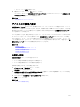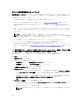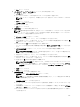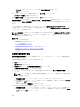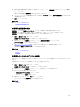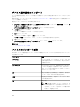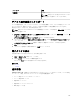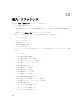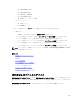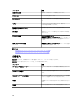Users Guide
デバイス設定自動導入のセットアップ
自動導入のセットアップ タスクでは、一連の設定の属性が含まれる設定テンプレートを後に検出するデバイ
スに導入することができます。デバイスにデバイス設定テンプレートを導入することにより、複数のデバイ
スの設定を統一することができます。
デバイス設定自動導入タスクを作成する前に、次の項目を確認してください。
• 導入ファイル共有が設定されている。詳細については、導入ファイル共有の設定を参照してください。
• 自動導入が有効になっており、設定が完了していること。詳細については、自動導入の設定を参照してく
ださい。
• 各ターゲットデバイスのサービスタグまたはノード ID は .csv ファイルにあります。サービスタグまた
はノード ID は、.csv ファイル内のタイトル、「サービスタグ」「サービスタグ」、「ノード ID」下に表示さ
れています。
メモ: ノード ID は、複数の計算ノードで構成されているデバイスの識別子です。例えば、
PowerEdge FM120x4 スレッドには、4 台の計算ノードがあります。.csv ファイルでは、自動展開
したい特定の計算ノードのノード ID を含める必要があります。
• デバイス設定テンプレートの作成またはサンプルテンプレートのクローニングが完了している。
• ターゲットデバイスが 導入およびコンプライアンスタスクのデバイス要件を満たしている。
• OpenManage Essentials —
サーバー設定管理
ライセンスがすべてのターゲットサーバーにインストール
されている。詳細に関しては、OpenManage Essentials — サーバー設定管理ライセンスを参照してくだ
さい。
注意: 設定テンプレートをデバイスに導入することにより、パフォーマンス、接続性、デバイスの起動
能力を含むデバイス設定に対して破壊的な変化をもたらす可能性があります。
後に検出されるデバイスに設定テンプレートを自動導入するには、次の手順を実行します。
1. 導入 をクリックします。
導入ポータル が表示されます。
2. 次のいずれかの手順を実行してください。
• 共通タスク ペインで、 自動導入のセットアップ をクリックします。
• 自動導入 をクリックし、 デバイスの追加 をクリックします。
自動導入のセットアップ ウィザードが表示されます。
3. 導入オプション のページで次の手順を実行します。
a. オペレーティングシステムおよび設定テンプレートを自動導入したい場合は、テンプレートの導入
および ネットワーク ISO から起動 オプションの両方を選択できます。各操作に対して別々のタス
クが作成されます。
b. 導入の完了後、設定テンプレートを使用してデバイスのコンプライアンス状態を確認したい場合は、
導入後にこのテンプレートを使用してコンプライアンスを確認する を選択します。
c.
次へ をクリックします。
4. テンプレートの選択 ページで次の手順を実行します。
a. ターゲットデバイスタイプに基づいて、 サーバーテンプレート または シャーシテンプレート のいず
れかをクリックしてテンプレートを選択してください。
b. 導入したい設定テンプレートを選択します。
メモ: 作成済みまたはクローン化が完了している設定テンプレートのみを選択することができ
ます。
132